Надежда Баловсяк - Интернет. Трюки и эффекты
- Название:Интернет. Трюки и эффекты
- Автор:
- Жанр:
- Издательство:Питер
- Год:2007
- Город:С.-Петербург
- ISBN:5-91180-184-1
- Рейтинг:
- Избранное:Добавить в избранное
-
Отзывы:
-
Ваша оценка:
Надежда Баловсяк - Интернет. Трюки и эффекты краткое содержание
Книг о работе в Интернете для начинающих очень много. Немало книг по интернет-технологиям было выпущено и для программистов-профессионалов. Но есть ли книги про Интернет, которые были бы интересны пользователю со средним уровнем подготовки? Таких изданий на русском языке почти нет. Данная книга призвана восполнить этот пробел. В ней собраны сотни неочевидных трюков и хитрых приемов для работы в Интернете, описаны десятки полезнейших программ, даны тысячи важных советов и рекомендаций. Диапазон рассматриваемых в книге вопросов очень широк. Это и оптимизация подключения, и расширение возможности браузеров, и секреты эффективного поиска, и вопросы безопасности Можете не сомневаться: освоив эту книгу, вы будете проводить время в Интернете куда более эффективно и интересно.
Интернет. Трюки и эффекты - читать онлайн бесплатно ознакомительный отрывок
Интервал:
Закладка:
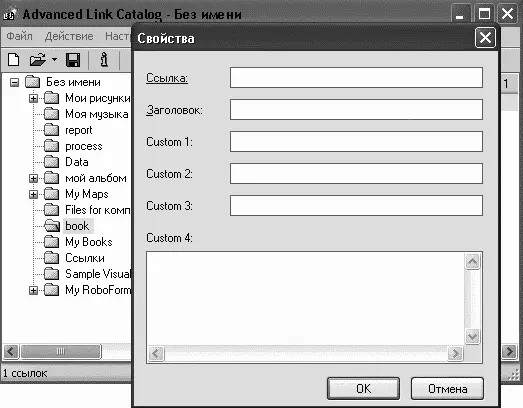
Программа поддерживает импорт и экспорт коллекций ссылок, здесь можно создавать папки и подпапки, размещать в них ссылки, для которых добавлять несколько полей описания.
Advanced Link Catalog позволяет раскладывать ссылки по категориям, задавать в них поиск, делать резервные копии коллекций, добавлять к каждой ссылке комментарии.
Для поиска можно настроить разнообразные параметры: искать отдельные слова или фразу целиком, по названию, адресу, а также по расширенному описанию ссылки.
Visual Favorites (http://vanillasoftware.com) встраивается в браузер Internet Explorer, добавляя свою кнопку на панель инструментов обозревателя. После запуска Visual Favorites в окне браузера на боковой панели будет отображено окно программы, в котором размещено содержимое Избранного Internet Explorer, а также кнопки для добавления ссылки в коллекцию Visual Favorites и кнопка поиска. В программе доступны разнообразные функции поиска: по ссылке, названию, а также использование логических операций при построении условий поиска.
В нижней части боковой панели размещаются уменьшенные снимки страниц, ссылки на которые имеются в коллекции Visual Favorites. С каждой ссылкой можно сохранять комментарии. Безусловное преимущество программы – создание снимков и работа непосредственно с Избранным (рис. 2.40).
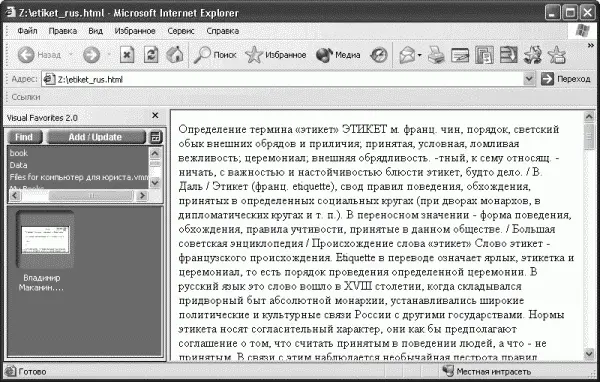
Дополнительное управление программой осуществляется с помощью контекстного меню. Интересная функция Visual Favorites – возможность создания индекса, в результате чего будет сформирован алфавитный каталог слов, присутствующих в названиях ссылок. Выбор такого слова отобразит список и снимки ссылок, в названии которых встречалось это слово.
Visual Favorites можно использовать и как инструмент анонимного серфинга – специальная функция программы Private Session отключает сохранение Cookies и адресов просмотренных страниц в истории браузера.
Рассматриваемая программа (http://netvisualize.com) – один из самых многофункциональных менеджеров закладок. На первый взгляд, его возможности мало отличаются от классических функций программ такого класса, однако удобный интерфейс и некоторые удачные решения в разработке делают этот продукт одним из лучших в своем классе.
Стандартные возможности программы – разнообразные инструменты импорта и экспорта ссылок. Для каждой ссылки в окне менеджера сохраняется уменьшенная копия снимка, которую можно сохранить также в виде отдельного графического файла. Кроме того, к ссылке можно добавить краткие примечания и установить ее рейтинг (рис. 2.41).
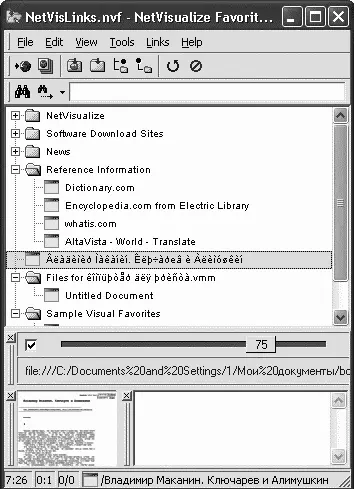
Программа умеет искать ссылки-дубликаты и проверять коллекцию на наличие повторяющихся ссылок. Дополнительная возможность менеджера – отправка ссылки по указанному электронному адресу. При желании, выбрав пункт Создать ярлык главного меню программы, можно создать на Рабочем столе ярлык для ссылки, сохраненной в коллекции NetVisualize Favorite Organizer.
В программе доступны также некоторые системные функции, касающиеся веб-серфинга. Непосредственно из окна NetVisualize Favorite Organizer можно выполнить команды ping и tracerout. Доступны гибкие настройки внешнего вида менеджера. Недостаток работы программы – некорректная работа с кириллицей.
Для синхронизации закладок, сохраненных в разных браузерах, кроме импорта, можно воспользоваться специальной утилитой LinkSync (http://www.acrodata.com/setup_linksync.msi).
ПРИМЕЧАНИЕ
Программа работает только с установленным пакетом Microsoft NET Framework 1.1.
LinkSync может синхронизировать закладки между коллекциями, созданными в Internet Explorer, Firefox, Mozilla, Netscape 8, K-Meleon, Opera 8 (рис. 2.42).
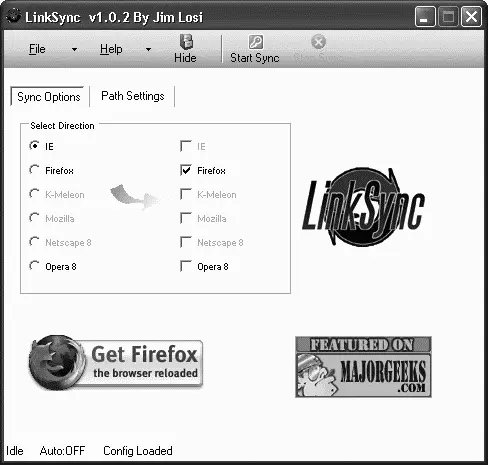
После запуска программы на вкладке Path Settings необходимо указать месторасположение папок с закладками для браузеров, установленных в системе. Программа сама определит папки с закладками – пользователю нужно будет лишь подтвердить правильность выбранных адресов, которые необходимо сохранить, воспользовавшись кнопкой Save Path.
На вкладке Sync Options следует выбрать пару браузеров и с помощью кнопки Start Sync начать синхронизацию.
После синхронизации кнопкой Hide можно свернуть значок программы в область уведомлений. В этом случае LinkSync будет отслеживать добавление ссылок в закладки одного браузера и автоматически обновлять содержимое закладок других браузеров, с которыми установлена синхронизация.
2.3. Opera
Браузер Opera (http://www.opera.com) справедливо считается самым быстрым и многофункциональным. Разработчики воплотили в нем уникальные решения, а также предложили пользователям наиболее удобные инструменты настройки. Огромное количество плагинов и мощные средства поиска сделали этот продукт одним из лучших в своей категории.
Использование движений мышью
Одна из особенностей браузера Opera – имеющиеся в нем удобные инструменты навигации. Например, можно использовать мышь не только для перехода по ссылкам, но также, передвигая ее определенным образом, выполнять множество других действий.
Движения мышью предназначены для наиболее часто выполняемых операций. При определенном перемещении мыши в таких случаях следует удерживать нажатой, как правило, правую кнопку.
Навигационные движения мышью следующие.
• Возврат к предыдущей странице. Удерживая нажатой правую кнопку мыши, нужно один раз нажать левую кнопку или, удерживая нажатой правую кнопку, передвинуть мышь влево.
• Переход на следующую страницу. Удерживая нажатой левую кнопку мыши, нужно один раз нажать правую кнопку или, удерживая нажатой правую кнопку, передвинуть мышь вправо.
• Переход в корневую папку. Нужно передвинуть мышь вверх и влево, удерживая при этом нажатой ее правую кнопку.
• Переход на домашнюю страницу. Нужно дважды щелкнуть левой кнопкой мыши в пустом месте страницы.
• Обновить страницу. Удерживая нажатой правую кнопку мыши, нужно передвинуть мышь вверх, затем вниз.
• Остановить загрузку страницы. Удерживая нажатой правую кнопку мыши, необходимо передвинуть мышь вверх.
Движения мышью для управления страницами таковы.
• Открыть новую страницу. Удерживая нажатой правую кнопку мыши, необходимо передвинуть мышь вниз или дважды щелкнуть ее левой кнопкой на пустом окне или панели страниц.
Читать дальшеИнтервал:
Закладка:










